说到饱和度,我们在调片子的时候大部分情况下靠的是“感觉”两个字,很少会有人对饱和程度大小做出有理有据的量化分析。作为一名屌丝理工男,本人对这种纯粹的“感性主义”表示不能忍,所以通过各种途径搜罗了一些相关教程,自己也瞎鼓捣了一些试验,也算颇有心得,在这里把一些个人认为比较干货的东西整理一下跟大家分享。本人弱渣一个,有描述不到位的地方还请各位摄友尽情拍砖。
首先跟大家分享的是YouTube上的PS大神Aaron Nace一个关于建立观察层来评估片子饱和度的方法,以本人的一张渣图为例,下图为原片


在这个观察层的影响下,原图中饱和度高的部分便以颜色的形式显示,而饱和度低的部分便以灰色的形式显示。在本例中,红色,橙色,以及小范围的蓝色即为饱和度较高的区域。这个观察层实质上是将原图中的明度信息过滤掉了,也就是说没有了高光阴影之分,只剩下了颜色信息。
在此基础上,我们可以看出哪些颜色是高饱和的,哪些颜色是欠饱和的,但是并不能对颜色的饱和度进行一个横向的比较,比如说我想知道原图中红色的饱和度和蓝色的饱和度哪个更高一些怎么办?
于是乎我们可以进一步增加一个观察层,只需把第一个观察层复制一份,并将混合模式改为了“色相”即可,如下图所示

我们看到,在两个观察层的共同作用下,所有的颜色都被归一到了我们所填充的绿色上来,这时,照片中某处的绿色饱和度越高便表示此处的原色饱和度越高。这便是用观察层来评估片子饱和度的方法,简单,但是很实用。
下面再跟大家分享一个跟伟大的亮度蒙版(luminosity mask)有异曲同工之妙的“饱和度蒙版”的创建和使用。顾名思义,“饱和度蒙版”就是以饱和度作为指标建立蒙版,高饱和区域映射为蒙版中白色部分,低饱和区域映射为蒙版中黑色部分,然后在这个蒙版的约束下添加“色相/饱和度”调整层,专门针对过饱和区域降低饱和度。同样也可以反其道而用之,创建“不饱和蒙版”,低饱和区域映射为蒙版中白色部分,高饱和区域映射为蒙版中黑色部分,然后在这个蒙版的约束下添加“色相/饱和度”调整层,专门针对欠饱和区域增加饱和度。这种方法自然要比简单粗暴地全局调整饱和度要智能得多。下面就来讲一下具体创建思路。
首先我们从HSB的基础理论说起。下面这个是我们再熟悉不过的拾色器面板。


如下图,我们建立一个“可选颜色”调整层,分别将“白色”“中性色”“灰色”中的“黑色”滑块全都拉到最右侧,这样,面板中所有欠饱和部分就被压成了黑色。





然后我们就可以进入“通道”面板存储蒙版,最后载入蒙版添加“色相/饱和度”调整层对片子的饱和度进行调整即可。在这里,我们还可以进一步借鉴亮度蒙版(luminosity mask)的创建思路,将存储好的蒙版按住command+shift+option(ctrl+shift+alt)单击,建立新的正交蒙版来进一步缩小蒙版范围,增加精确性和可控性。在这里,我做两次正交,分别命名为super saturation和ultra saturation。相应的不饱和蒙版命名为super desaturation和ultra desaturation。


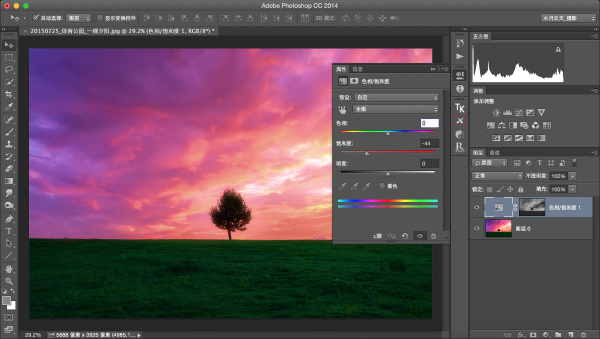

balabala讲了这么多废话,最后将我录制的饱和度观察层动作和饱和度蒙版动作,以及Aaron Nace的教程分享给大家,欢迎交流。
Aaron Nace的教程:http://pan.baidu.com/s/1hqZzlkS
饱和度观察层动作和饱和度蒙版动作:http://pan.baidu.com/s/1kT6LLdX